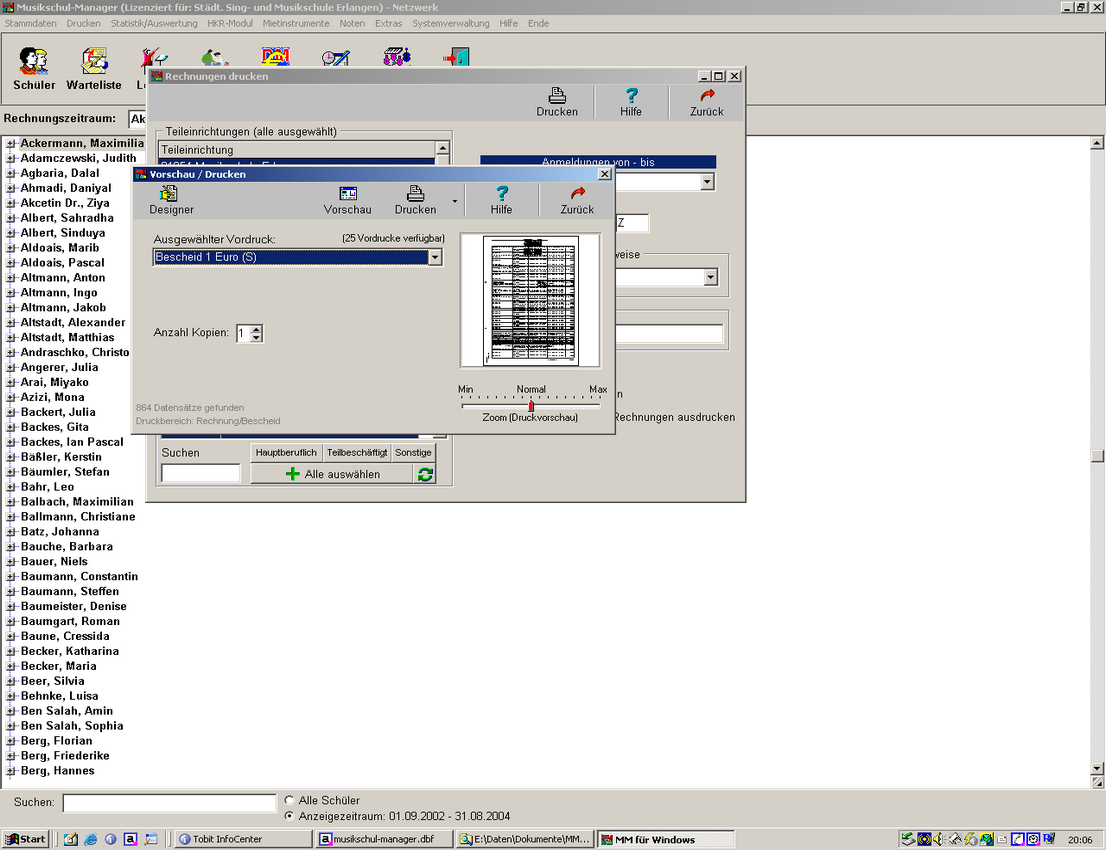Möchten Sie ein neuen Rechnungszeitraum beginnen, müssen Sie im MM für Windows einige Vorbereitungen treffen. Die bisherigen Einstellungen (Rechnungszeitraum, Fälligkeiten, etc.) werden gespeichert, um später wieder darauf zurückzugreifen.
Zur Vorbereitung des neuen Schuljahres müssen Sie im Musikschul-Manager folgende Punkte abarbeiten:
1.
Rufen Sie das Menü "Systemverwaltung - Neuen Rechnungszeitraum beginnen" auf.
2.
Tragen Sie einen Namen ein, unter dem die bisherigen Einstellungen (altes Schuljahr) gespeichert werden soll (z.B. Schuljahr 2023-2024).
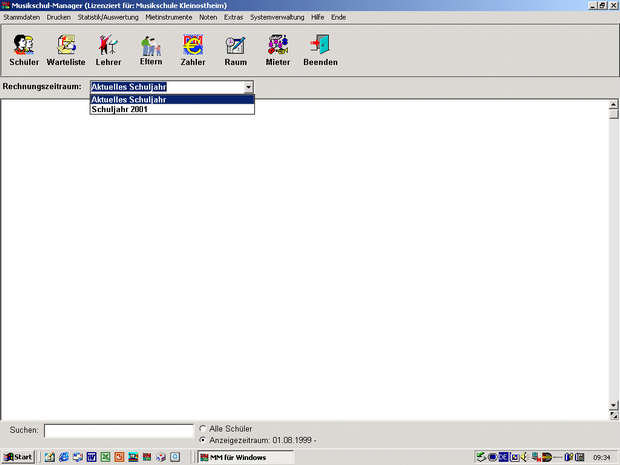
3.
Mit der Schaltfläche "Weiter" kommen Sie zur nächsten Seite. Hier tragen Sie die neuen Fälligkeitstermine ein (i.d.R. müssen Sie nur die Jahreszahl um ein Jahr erhöhen).
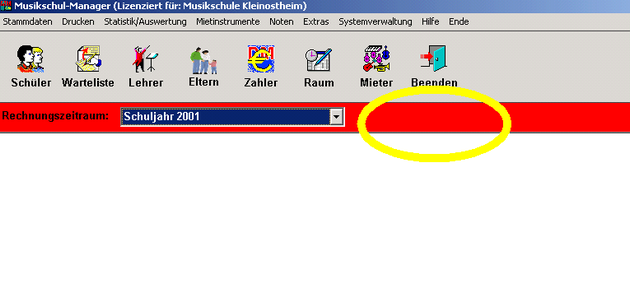
4.
Mit der Schaltfläche "Weiter" kommen Sie zur nächsten Seite. Tragen Sie hier den neuen Rechnungszeitraum für die Unterrichtsgebühren und für die Mietgebühren ein. Der erste Unterrichtstag und das Schuljahr ist optional. Den Anzeigezeitraum der Schüler können Sie zunächst auch über zwei Jahre einstellen, damit Sie während der Umstellung des Rechnungszeitraumes die Schüler des alten Rechnungszeitraumes, sowie die Schüler des neuen Rechnungszeitraumes in der Schülerliste angezeigt bekommen.
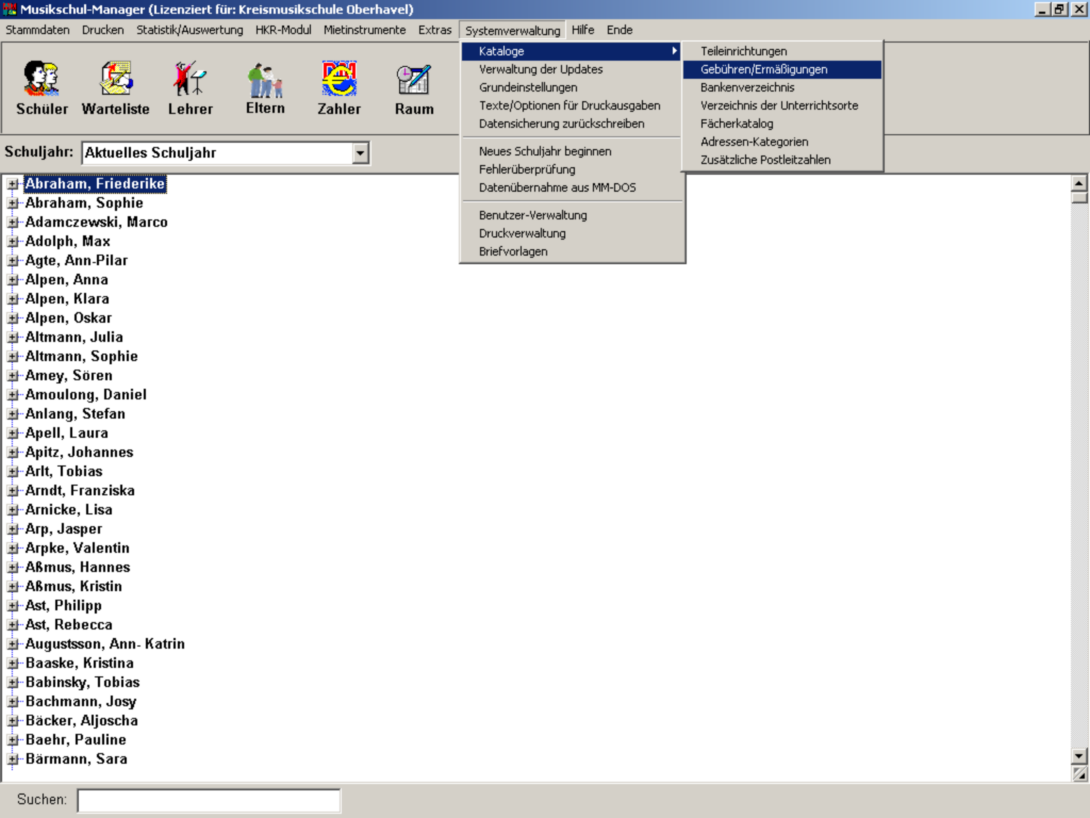
Optional und nur in selten Fällen notwendig:
Möchten Sie, das zunächst alle Schüler, die in das neue Schuljahr mit übernommen werden (also bis zum Schuljahresende nicht abgemeldet wurden) im Stundenplan auf Wunsch gesetzt werden, so setzen Sie den Haken bei „Schüler ab dem ..... auf Wunsch setzen“. Ab wann die Schüler im Stundenplan auf Wunsch gesetzt werden, können Sie über die Datumseingabe einstellen. Werden die Schüler auf Wunsch gesetzt bedeutet dies, dass Sie für das neue Schuljahr alle Stundenplaneinträge (mit den eventuell geänderten Stundenplandaten) wieder auf Zuweisung setzen müssen.
5.
Über die Schaltfläche "Fertig" wird der neue Rechnungszeitraum angelegt. Sie können zuvor jederzeit die Aktion über die Schaltfläche "Abbrechen" vorzeitig beenden.
Nachdem Sie den neuen Rechnungszeitraum angelegt haben, können Sie im Hauptmenü bei der Auswahl Rechnungszeitraum auf einen alten Rechnungszeitraum zurückgreifen. Achten Sie darauf, anschließend wieder auf den aktuellen (neuen) Rechnungszeitraum umzustellen!
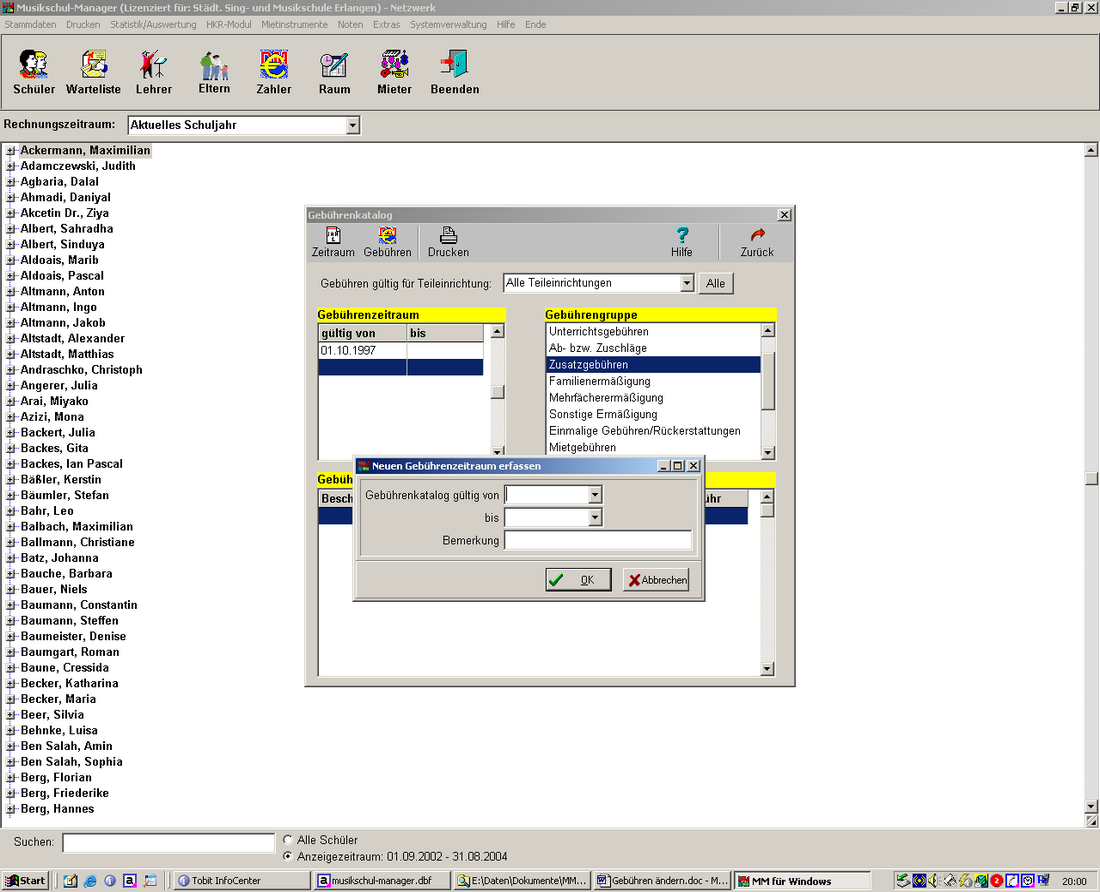
Wenn Sie einen anderen als den aktuellen Zeitraum gewählt haben wird das optisch durch einen roten Balken angezeigt: